Trong phạm vi bài viết này sẽ hướng dẫn cho các bạn cách đăng sản phẩm tự động từ Aliexpress lên cửa hàng Shopify sử dụng app Oberlo.
Bạn đang xem: Oberlo là gì
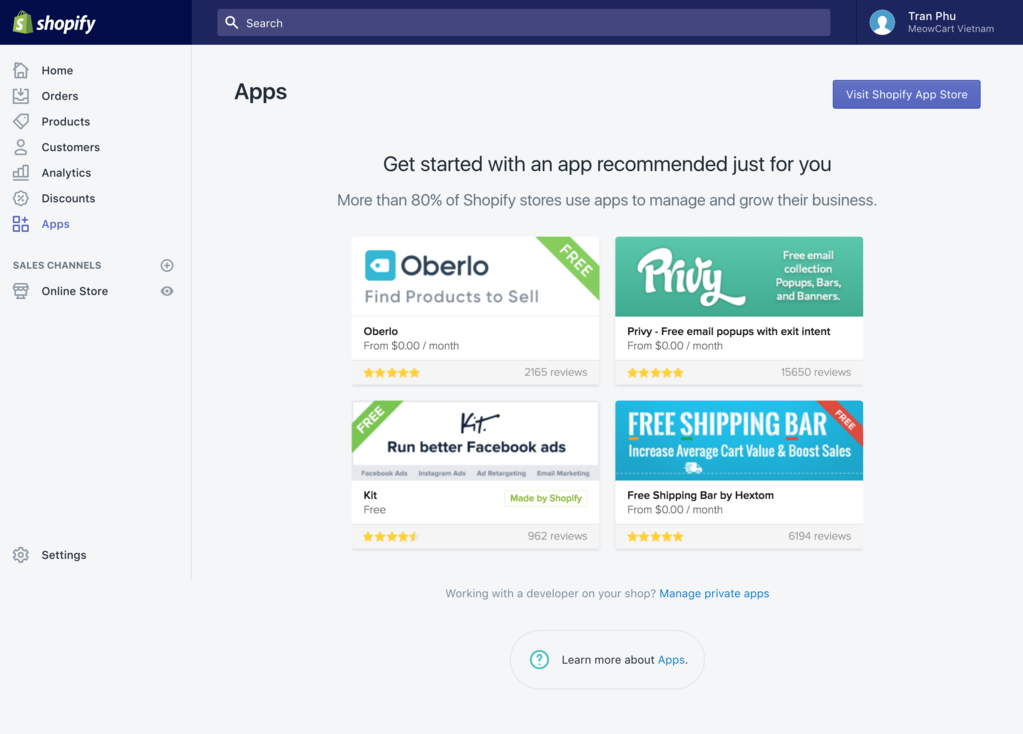
Trong giao diện admin có hệ thống apps, các ứng dụng sử dụng cho việc vận hành website Shopify của bạn. Bạn có thể thấy app Oberlo nổi bật được khuyến khích sử dụng.
Bạn có thể click vào khung Oberlo hoặc truy cập vào trang của Oberlo trên cửa hàng App Store Shopify tại đây!
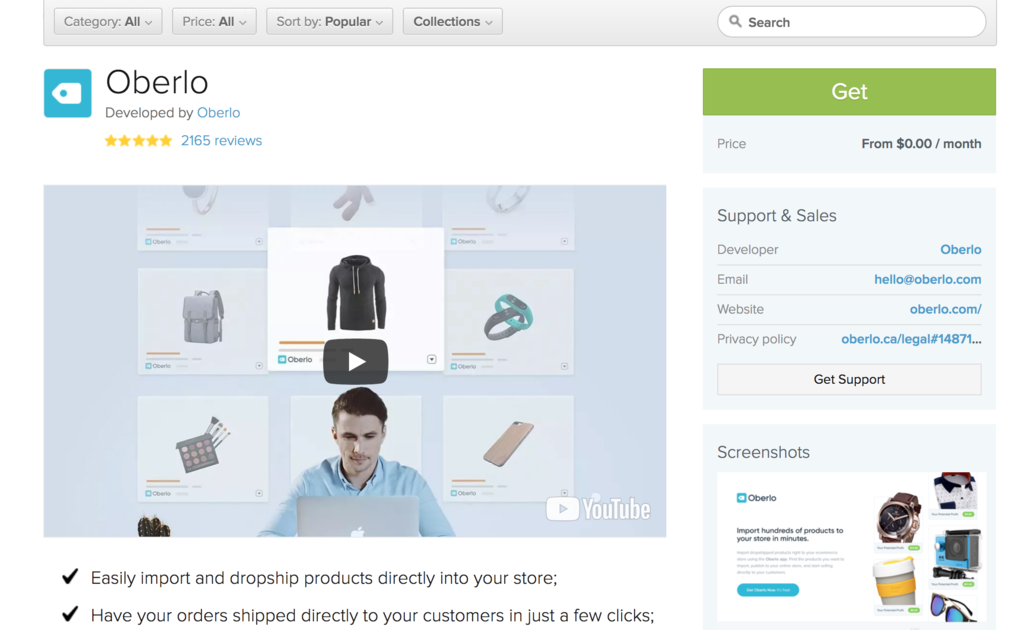
Tại trang ứng dụng, bạn chọn nút “Get” để cài đặt ứng dụng.
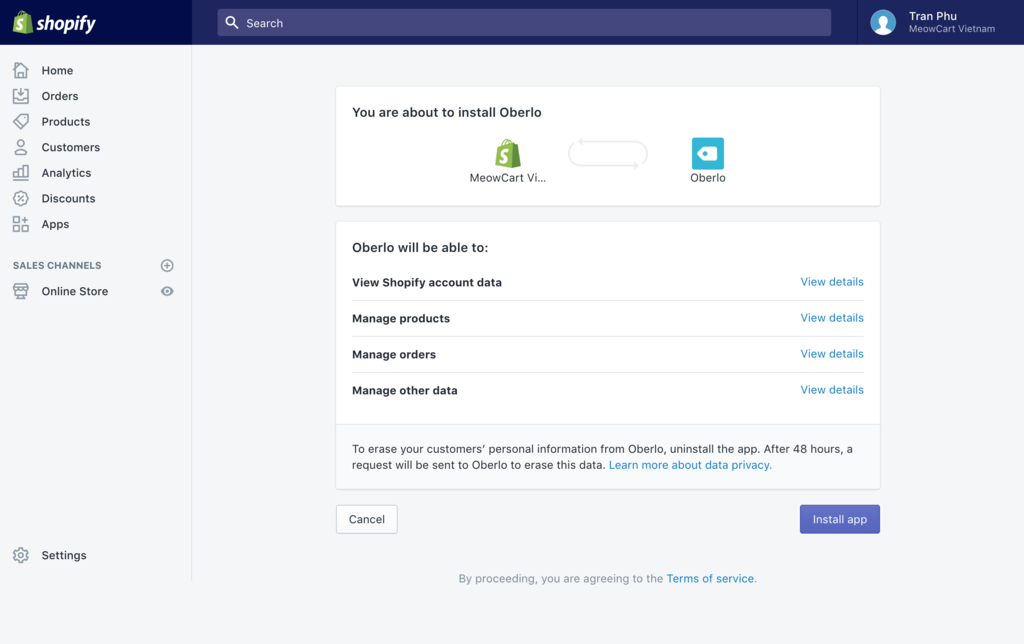
Chọn “Install app” để cài đặt!
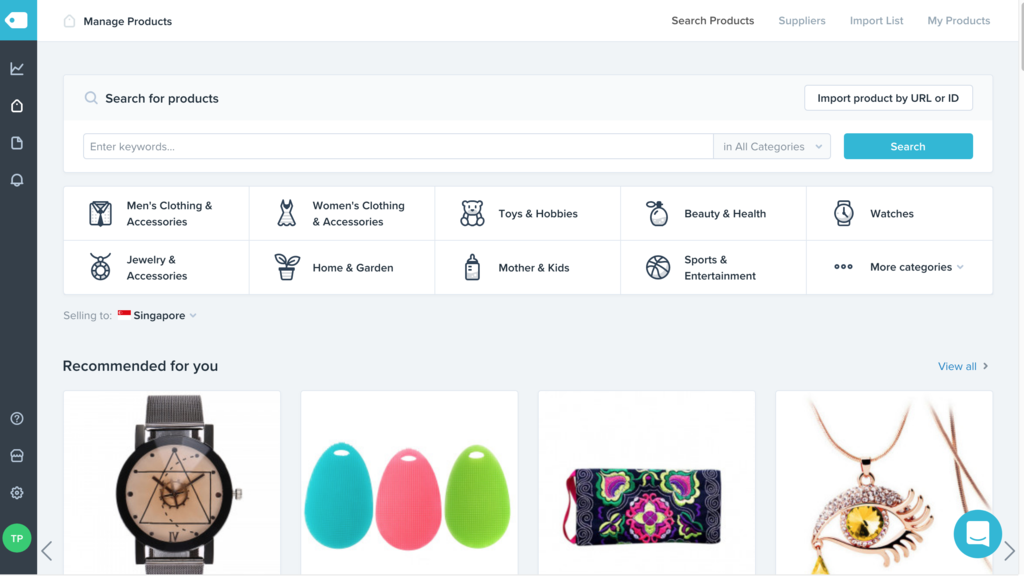
Sau khi cài đặt, bạn sẽ được chuyển đến giao diện app Oberlo như trên.
Có 2 cách để bạn nhập sản phẩm từ Aliexpress thông qua Oberlo:
Import product by URL or ID: nhập sản phẩm thông qua đường link hoặc ID trên AliexpressSearch for products: Tìm kiếm sản phẩm theo danh mục bằng cách chọn danh mục và nhập từ khóa
Tại mục Selling to, bạn chọn quốc gia mà bạn muốn dropship sản phẩm đến, ví dụ United States.
Trong bài này, mình sẽ tìm kiếm sản phẩm đồng hồ dành cho nam, Men”s Watches!
Có một điều cần lưu ý, đó là Oberlo sử dụng song song 2 loại nhà cung cấp khác nhau:
Nhà cung cấp độc quyền của Oberlo, không thông qua Aliexpress (sản phẩm không có trên Aliexpress mà chỉ có trong hệ thống của Oberlo)Nhà cung cấp từ Aliexpress
Bạn có thể kết hợp đồng thời cả 2 sản phẩm từ 2 loại hình nhà cung cấp này mà không gặp trở ngại nào.
Sau đây là cách phân biệt:
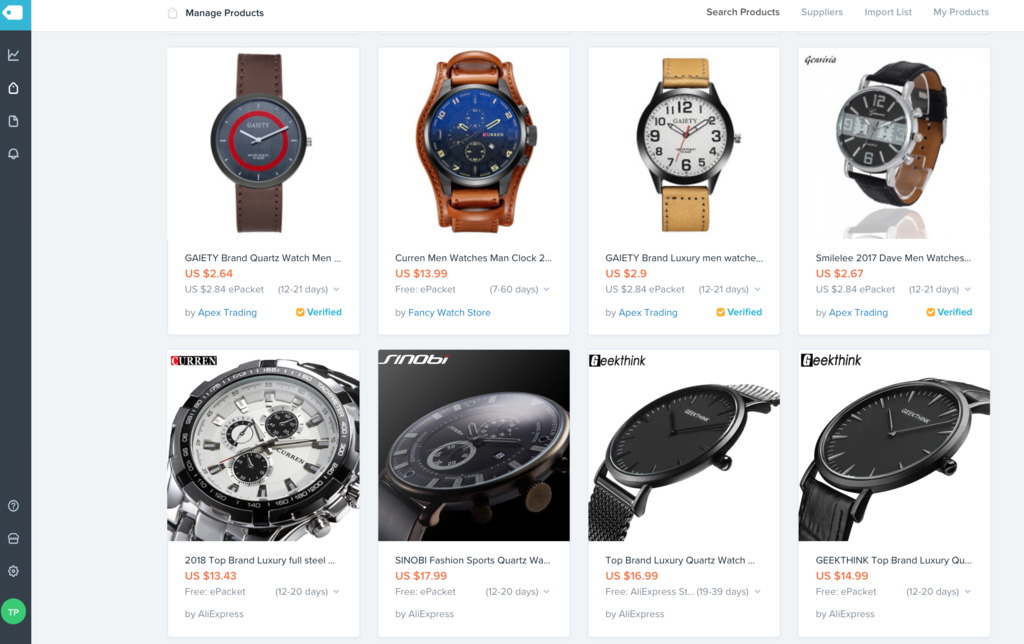
Ở hàng trên, với biểu tượng “Verified”, là các nhà cung cấp riêng của OberloỞ hàng dưới, có dòng chữ “by AliExpress”, có nghĩa là các sản phẩm này được bán trên Aliexpress
Tiếp tục quay lại với việc tìm sản phẩm nhé!
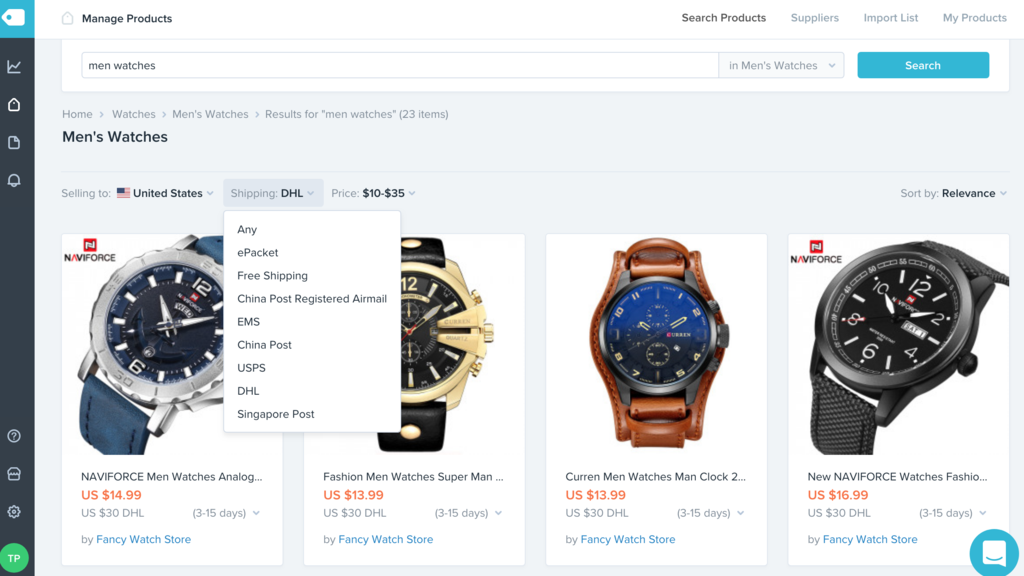
Với từ khóa “men watches” trong danh mục Men”s Watches cho kết quả như trên. Bạn có thể tùy chỉnh các mục:
Selling to: quốc gia mà bạn muốn dropship đếnShipping: phương thức vận chuyển áp dụngPrice: khoảng giá (USD)Sort by: sắp xếp theo mức độ liên quan, giá bán, số lượng orders bán ra,…
Có một mục quan trọng đó là shipping, có một số loại hình shipping sau đây (đến Mỹ là chủ yếu):
ePacket: phương thức vận chuyển đặc biệt của AliExpress và Oberlo, ưu điểm là rẻ, có khi miễn phí. Nhược điểm: rất lâu, có khi 30 – 60 ngàyUSPS: mức giá trung bình 5-6$, thời gian 10-15 ngày, chấp nhận đượcDHL: cao cấp, 30$, từ 3-15 ngày, khá đắt đỏ
Khuyến nghị, chọn USPS nếu bạn muốn ship đến Mỹ.
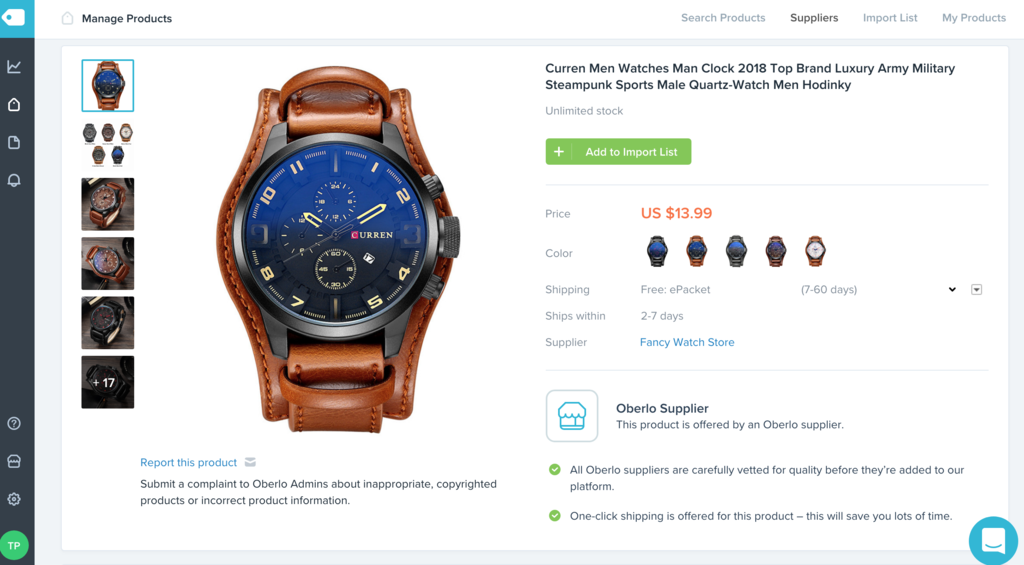
Sau khi xem qua các sản phẩm, bạn click vào sản phẩm đó để xem chi tiết. Nếu cảm thấy rằng đây là sản phẩm thích hợp để dropship, bạn hãy chọn “Add to Import List” để thêm sản phẩm này vào danh sách “Import List”.
Mặc dù bạn hoàn toàn có thể lựa chọn thêm sản phẩm ngay bên ngoài, mặc dù vậy bạn nên xem kĩ chi tiết sản phẩm trước khi ra quyết định.
Xem thêm: Bài Văn Mẫu Phân Tích Câu Tục Ngữ Uống Nước Nhớ Nguồn Là Gì
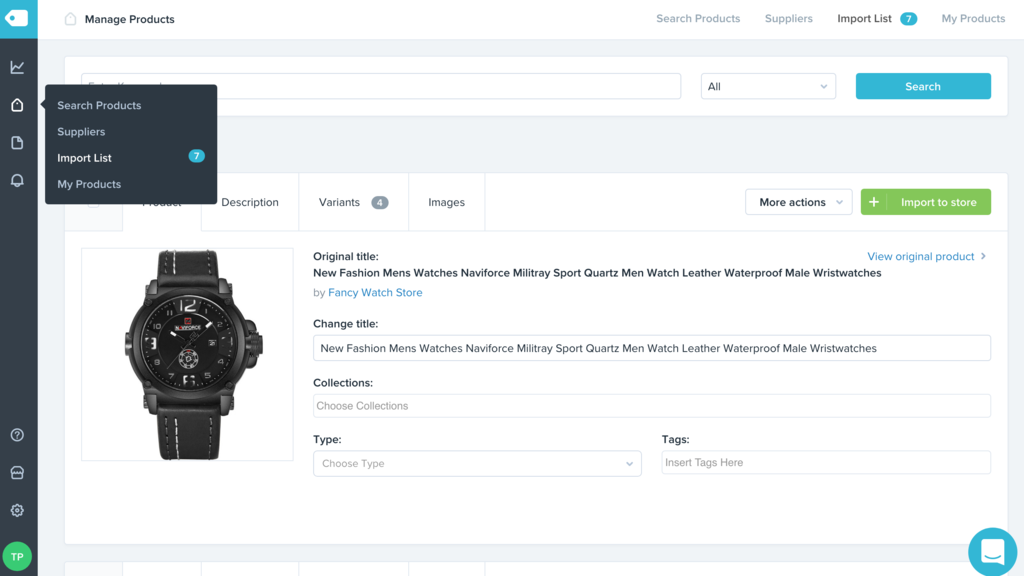
Sau khi chọn xong, những sản phẩm bạn chọn sẽ xuất hiện tại mục “Import List”.
Mỗi sản phẩm có 4 tabs ở trên:
Product: thể hiện thông tin sản phẩm, vì thông thường tiêu đề của sản phẩm thường rất dài, nên bạn cần rút gọn nó lại sao cho phù hợp. Ngoài ra bạn cần thêm Type và gắn Tags cho từng sản phẩmDescription: mô tả sản phẩm, bạn có thể chỉnh sửa và viết lại mới phần mô tả cho từng sản phẩm, vì mô tả mặc định khá máy mócVariants: mỗi sản phẩm thường có nhiều màu sắc, bạn có thể đổi tên variant cũng như giá bán. Có thể bỏ qua bước này vì mình sẽ hướng dẫn cách cài đặt giá bán tự độngImages: bạn có thể thêm hoặc loại bỏ hình đại diện sản phẩm
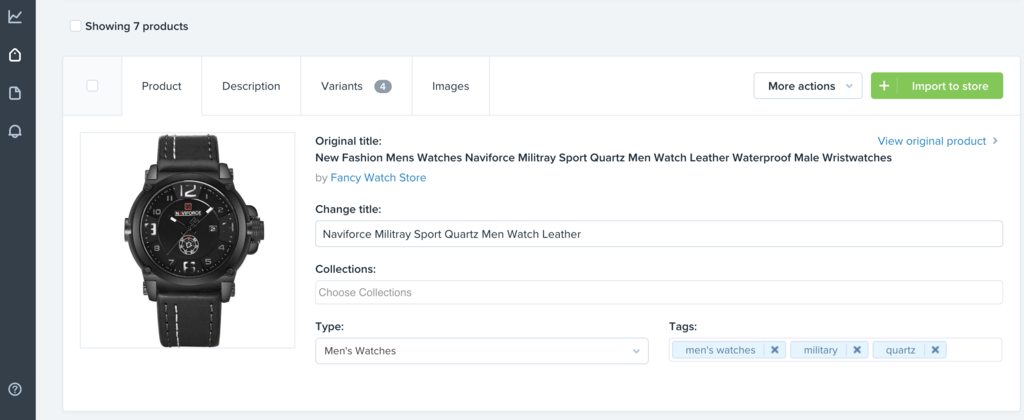
Một sản phẩm sau khi đã thay đổi tiêu đề và thêm Type, Tags,… Bạn cần có tags để thuận tiện cho việc sắp xếp collections sau này. Sau khi chỉnh sửa xong sản phẩm đó, bạn chọn “Import to store” để nhập sản phẩm tự động vào store Shopify.
Làm tương tự với những sản phẩm còn lại. Bạn cũng có thể chọn Import tất cả 1 lần.
Bước tiếp theo, sẽ là tự động cài đặt giá bán và lợi nhuận cho sản phẩm.
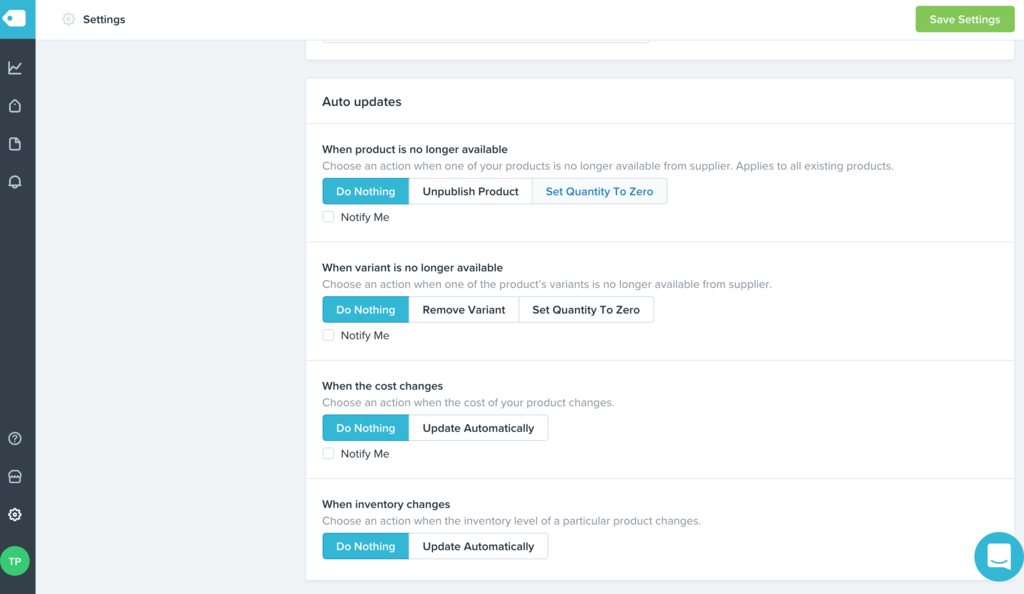
Bạn vào biểu tượng Settings ở phía dưới bên trái, sau đó sẽ thấy lựa chọn trong một số trường hợp như:
Khi sản phẩm không còn tồn tại: không làm gì cả, xóa sản phẩm, hoặc cài đặt số lượng về 0Khi một variant (giả sử màu sắc nào đó của sản phẩm) không còn: lựa chọn tương tự như phía trênKhi giá sản phẩm thay đổi: không làm gì cả, hoặc cập nhật tự độngKhi số lượng sản phẩm thay đổi: như trên
Để cài đặt giá, vào mục Global Pricing Rules.
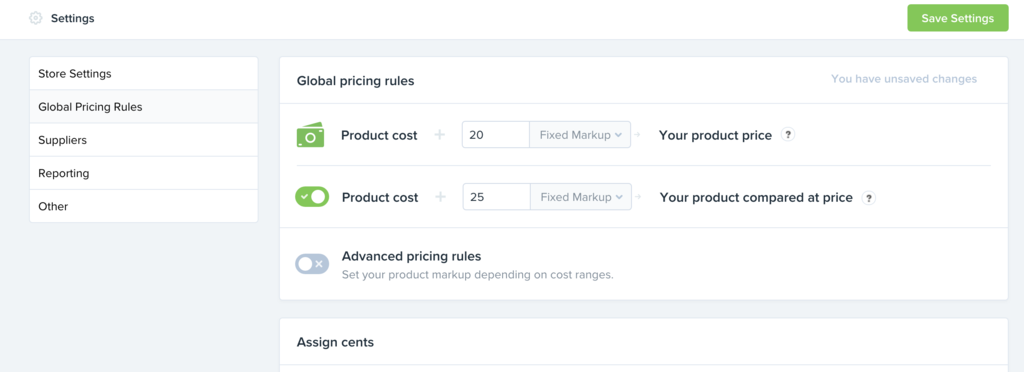
Có 3 cách cài đặt giá như sau:
Fixed Markup: mức lợi nhuận cố định, ví dụ lời 20$ trên mỗi sản phẩm. Product price là giá bán chính thức, Compare at Price là giá gốc.
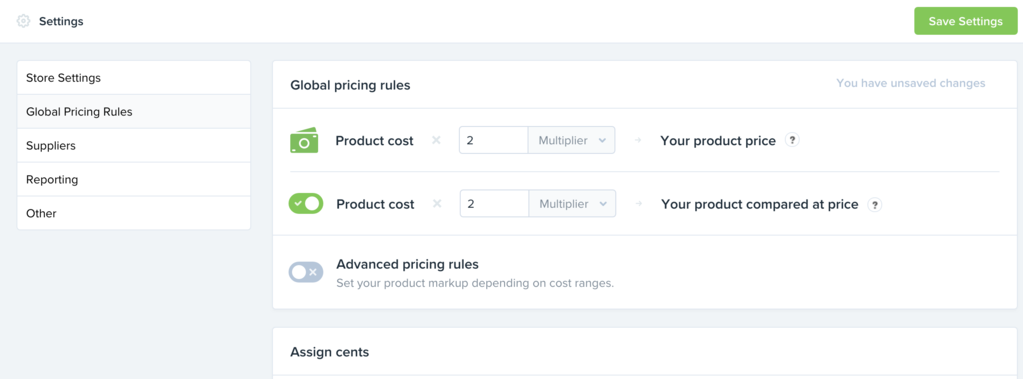
Multiplier: hệ số nhân, nhân bao nhiêu lần giá dropship thành giá bán của bạn
Cách thứ 3 đó là chọn “Advanced pricing rules”, cài đặt nâng cao.
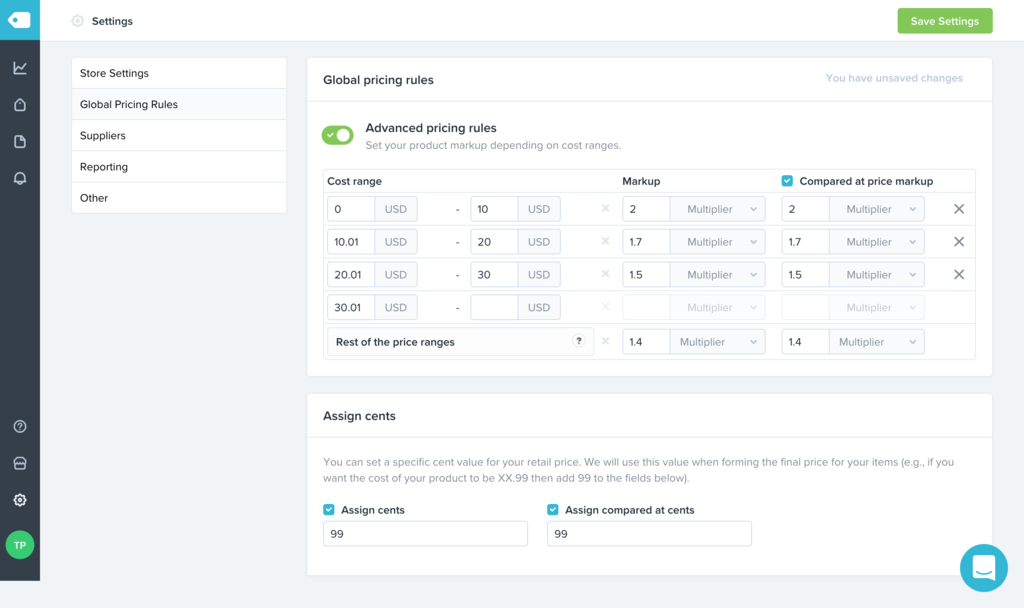
Bạn có thể áp dụng từng cách cho mỗi khoảng giá khác nhau, theo hệ số nhân hoặc mức lợi nhuận cố định Fixed markup.
Assign cents: số đuôi của giá bán, ví dụ giá bán của bạn thay vì 50$ thì sẽ được quy đổi thành 50.99$ để tạo hiệu ứng
Sau khi Save, sẽ có lựa chọn như bên dưới:
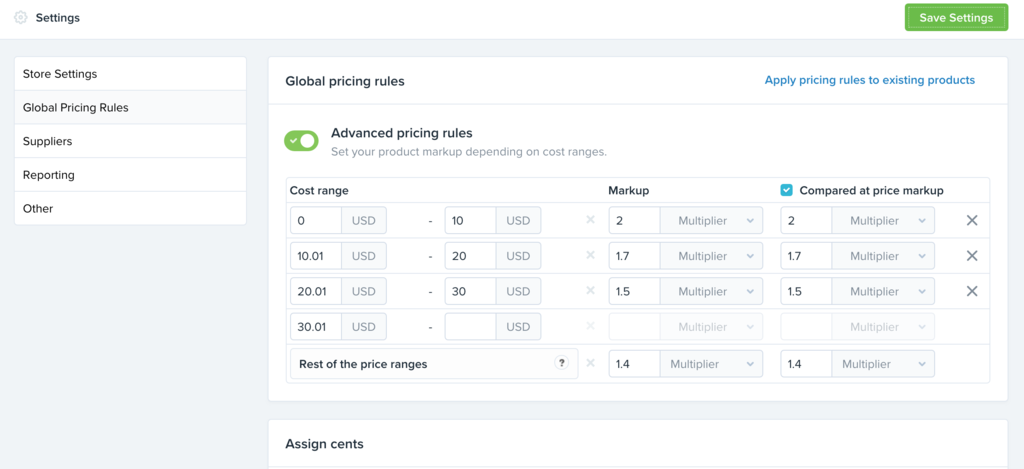
Chọn “Apply pricing rules to existing products” để áp dụng quy tắc giá này cho những sản phẩm hiện có của bạn.
Xem thêm: 1991 Là Tuổi Gì – Sinh Năm 1991 Mệnh Gì
Để xem những sản phẩm đã được nhập, bạn quay trở về Admin Shopify và vào mục Products.
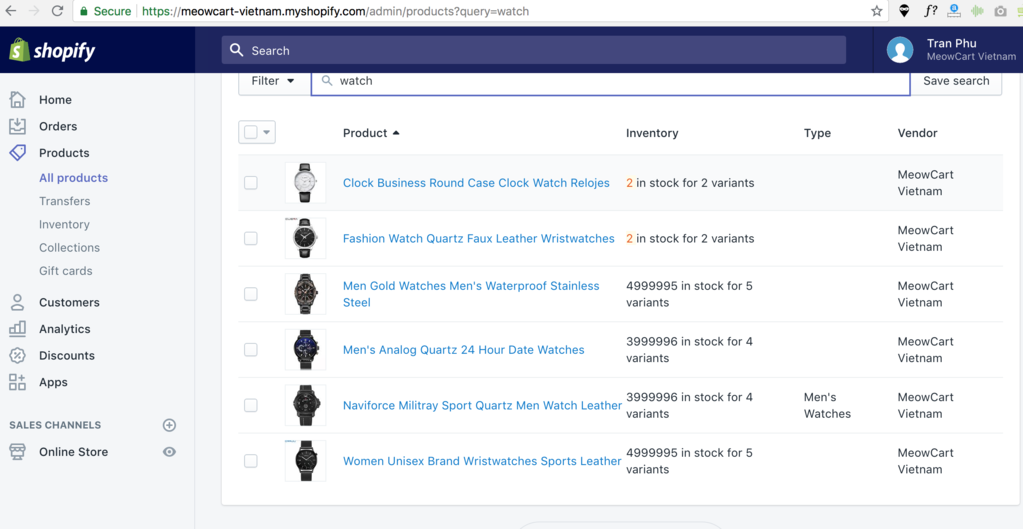
Để thêm sản phẩm vào collections, bạn xem Hướng dẫn cài đặt Shopify module 2.2 Collections
Chuyên mục: Hỏi Đáp










